安装网络打印机是办公室一族经常的事情,共享打印机是办工环境下经常使用的设备。很多新手用户不知道在Win8.1系统中如何安装网络打印机?所以今天教程给大家带来Win8.1系统安装网络打印机的技巧。
解决方法如下:
windows7 - 1、首先打开控制面板;

windows8 - 2、然后点击上方的高级打印机设置;
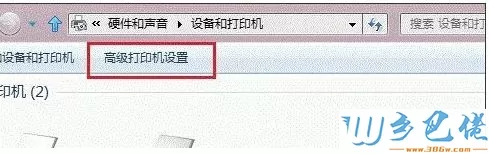
windows10 - 3、这时会搜索打印机,很多时候是找不到打印机的,如果有直接选择,没有的话继续往下看;
接下来系统会自动搜索局域网中的共享打印机,找到后选择型号再下一步就可以,如果感觉搜索慢长时间不显示的话,我们也可以点击“我需要的打印机不在列表中”;
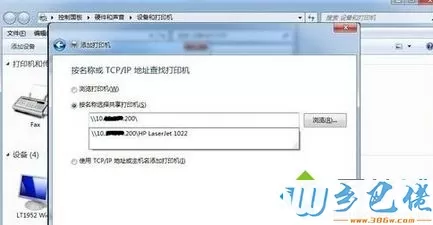
纯净版 - 5、在第二项中输入要连接电脑的IP地址,一般输完IP后面的"/"之后,打印机名会自动显示出来,当然如果你不知道IP地址,可以使用自动搜索,或者去安装打印机的电脑上查看IP地址;

U盘系统 - 6、找到后点击下一步,会自动从共享打印机的电脑上获取驱动程序(如果不是连接到电脑上的网络打印机则需要自己准备驱动)。
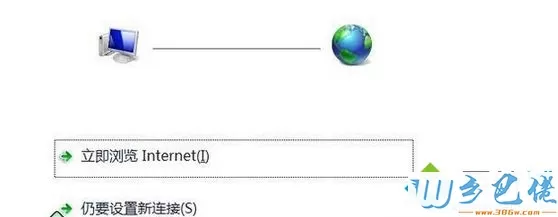
上述教程内容就是Win8.1系统安装网络打印机的技巧,是不是很简单,希望此教程内容能够帮助到大家!


 当前位置:
当前位置: